1 PostgreSQL源码包下载并复制
1.1 PostgreSQL源码包下载:
选择所需版本进行下载,本次下载安装版本为v14.5
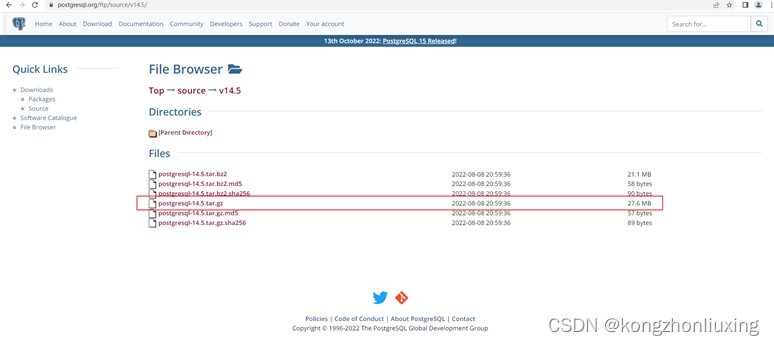
1.2 复制源码包至服务器
使用SSH终端工具,远程连接服务器,并使用终端工具提供的上传工具,把postgresql-14.5.tar.gz 上传至服务器/usr/local/postgres14.5/src 文件夹下
建目录文件夹的命令
[root@localhost local]# mkdir -p /usr/local/postgres14.5/src
2 基于PostgreSQL源码安装
2.1 解压缩源码
切换到源码目录
[root@localhost local]# cd /usr/local/postgres14.5/src
解压gz
[root@localhost src]# gunzip postgresql-14.5.tar.gz
解压tar
[root@localhost src]# tar -xf postgresql-14.5.tar
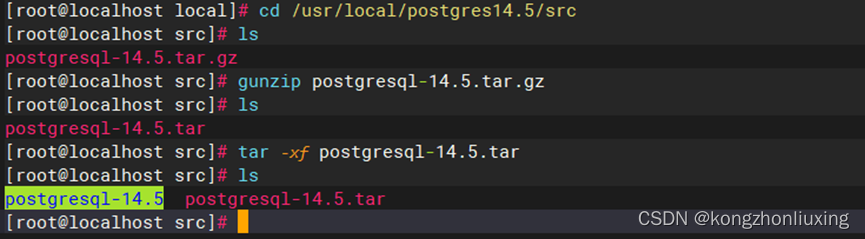
2.2 检查环境 指定安装路径
检查环境,指定安装目录和服务端口
[root@localhost postgresql-14.5]# ./configure --prefix=/usr/local/pgsql-14.5 --with-pgport=5435

注意:使用configure脚本检查,无错误或警告提示方可进行下一步编译操作,若有错误或警告提示需根据提示进行相关操作。 2.3 编译
[root@localhost postgresql-14.5]# make
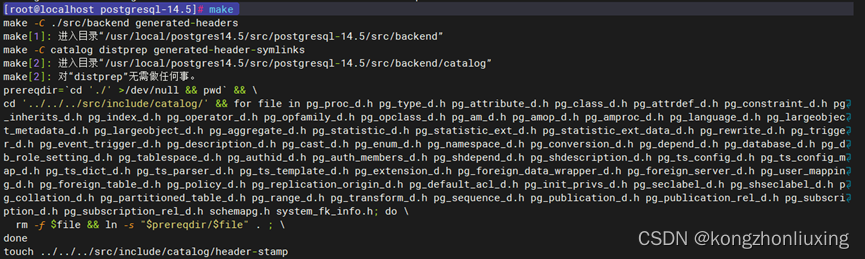
2.4 安装
[root@localhost postgresql-14.5]# make install
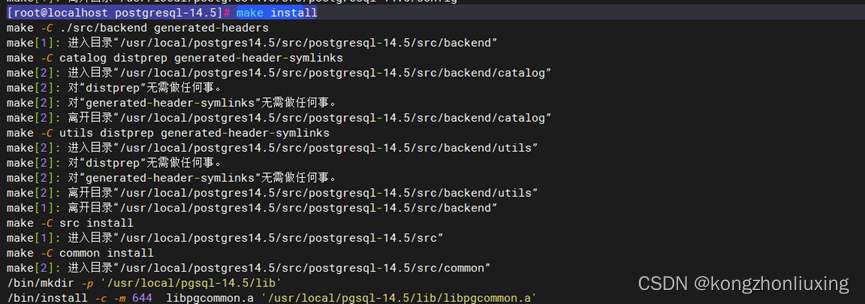
安装位置在2.2 由 --prefix=/usr/local/pgsql-14.5中指定
3 postgresql的配置
提示:在本文档的描述的安装过程前,系统已经安装有其它版本的PostgreSQL,本次安装非升级安装。
3.1 创建用户和组
创建组
[root@localhost ~]# groupadd postgres
创建用户并加入组
[root@localhost pgsql-14.5]#useradd -g postgres postgres
3.2 创建数据库库文件存储目录、给postgres赋予权限
创建数据库库文件存储目录data
[root@localhost DISK-8T]# mkdir -p /run/media/postgres/data
data目录授权给postgres.postgres
[root@localhost DISK-8T]# chown postgres.postgres /run/media/postgres/data
3.3 初始化数据库目录
切换用户
[root@localhost bin]# su – postgres

初始化数据 -D指定初始化创建的数据库的文件路径
-bash-4.2$ /usr/local/pgsql-14.5/bin/initdb -D /run/media/postgres/data
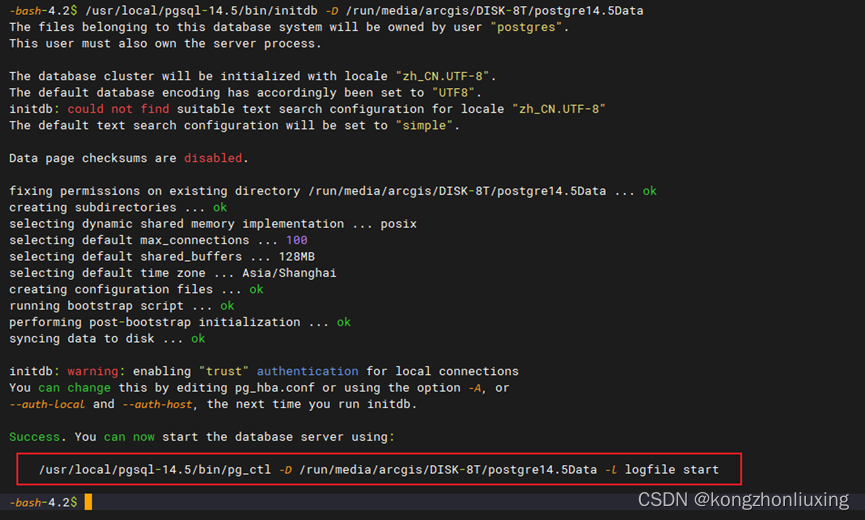
提示:红框中标注为postgres14.5的启动方式
/usr/local/pgsql-14.5/bin/pg_ctl -D /run/media/postgres/data -l logfile start
3.4 启动停止postgres14.5
3.4.1 启动
切换用户 PG是禁止使用超级管理员来运行该命令的
[root@localhost lib]# su postgres
启动数据库
-bash-4.2$ /usr/local/pgsql-14.5/bin/pg_ctl -D /run/media/postgres/data -l logfile start

3.4.2 停止
切换到postgres用户
[root@localhost pgsql]# su - postgres
上一次登录:三 10月 19 13:31:02 CST 2022pts/0 上
-bash-4.2$ /usr/local/pgsql-14.5/bin/pg_ctl -D /run/media/postgres/data -l logfile stop

3.4.3 权限不足的解决方法

切换到postgres用户,运行数据库启动命令报logfile: 权限不够,可按下列方法解决: 编辑sudoers配置文件 ,按下图红框所示,给postgres用户添加提升权限的配置
[root@localhost bin]# vi /etc/sudoers
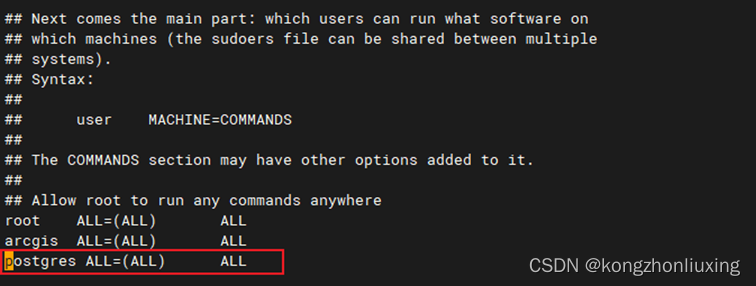
3.4.4 修改管理员密码 说明:因服务器存在多个版本的PG,因此先在/ usr / bin中创建一个postgre14.5版本对应的psql链接
[root@localhost psql]# ln -s /usr/local/pgsql-14.5/bin/psql /usr/bin/psql145
切换用户
[root@localhost psql]# su - postgres
上一次登录:三 10月 19 14:08:33 CST 2022pts/0 上
运行postgre14.5 对应的psql
-bash-4.2$ psql145 psql145 (14.5) Type "help" for help. postgres=# 修改管理员密码 \q再exit退出
postgres=# alter role postgres with password '123';
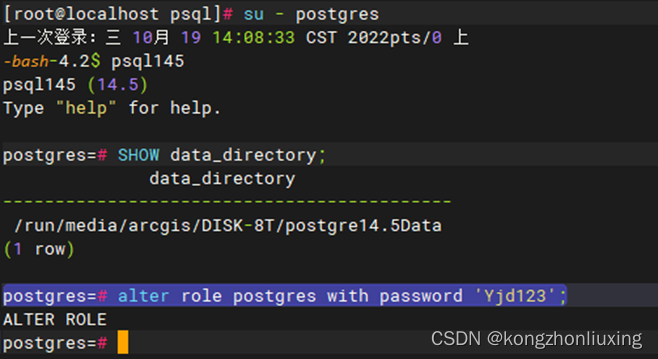
3.5 开启远程访问
3.5.1 开启远程访问
切换到数据库目录
[root@localhost pgsql]# cd /run/media/postgres/data
修改postgresql.conf 配置文件,开启远程访问
把listen_addresses = 'localhost',修改成 listen_addresses = '*'
可在此文件中修改服务端口
[root@localhost postgre14.5Data]# vi postgresql.conf
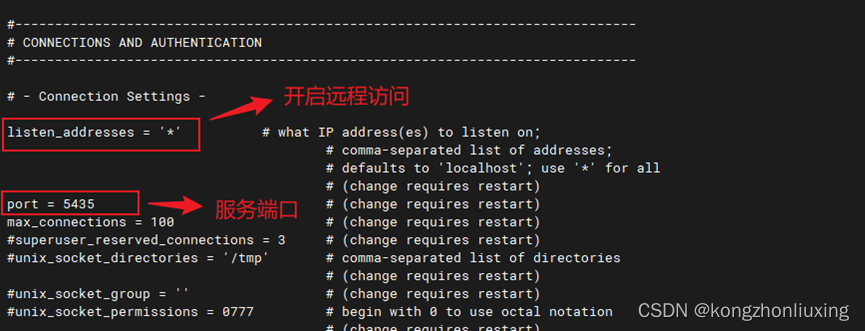
3.5.2 配置认证方式 修改pg_hba.conf 添加远程访问的认证方式 未尾添加 host all all 0.0.0.0/0 md5
[root@localhost postgre14.5Data]# vi pg_hba.conf
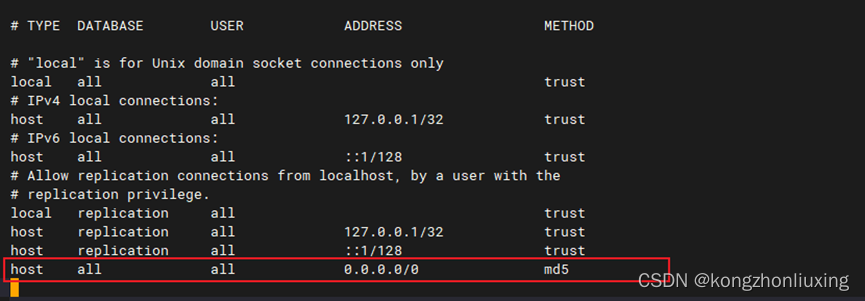
3.5.3 测试连接
使用Navicat测试数据库连接
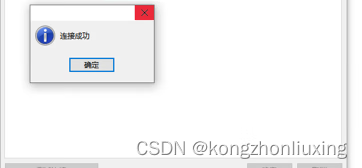
标签: # PostgreSQL

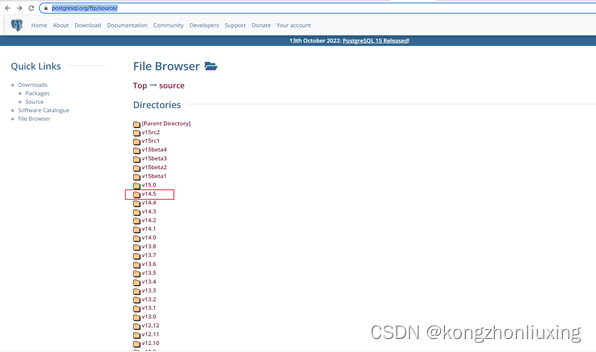
留言评论